Microsoft Viva Learning: come gestire la formazione su Teams
Viva Learning è molto più di una semplice piattaforma per la formazione interna: è la chiave per trasformare l’esperienza di apprendimento nelle aziende, rendendola più accessibile, integrata e interattiva. In questo articolo, vedremo nel dettaglio ciò che Viva Learning può offrire per consentire di raggiungere questo ambizioso obiettivo.
Inizieremo con una panoramica su cos'è Microsoft Viva Learning, per poi approfondire le funzionalità principali, studiate per migliorare la formazione interna attraverso un maggiore coinvolgimento degli utenti.
Scopriremo come Viva Learning permette di adottare il social learning, una nuova metodologia di apprendimento che mette la collaborazione al centro del percorso formativo.
Non mancheranno spunti su come integrare Viva Learning con Moodle per arricchire l’offerta formativa già presente nella propria azienda e su come l’intelligenza artificiale, grazie a Copilot, possa semplificare ancora di più la gestione della formazione interna.
Infine, vedremo come l’integrazione tra Viva Learning e SharePoint consenta di portare la formazione nella intranet aziendale.
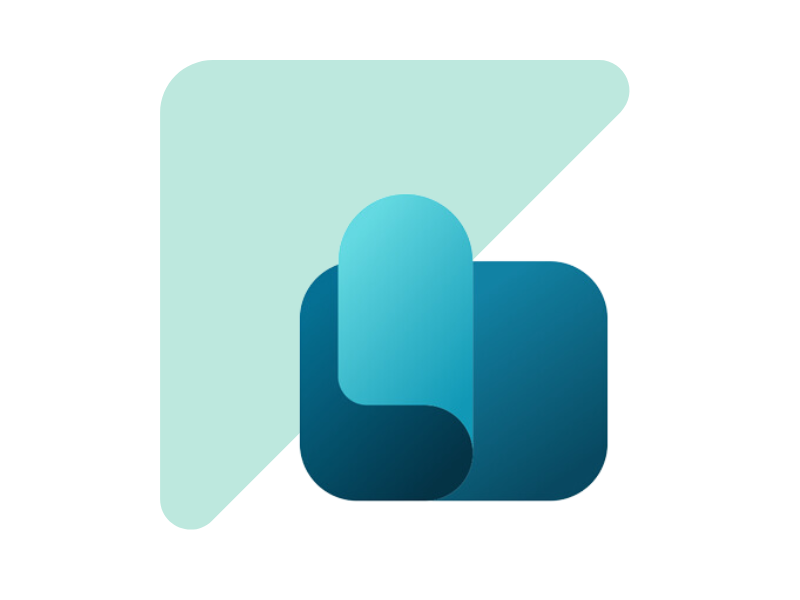
Cosa troverai in questo articolo
- Cos’è Viva Learning di Microsoft Viva
- Come accedere a Microsoft Viva Learning
- Quali sono le principali funzionalità di Viva Learning
- Viva Learning e Social Learning: una nuova esperienza di formazione
- Viva Learning e Moodle: è possibile l’integrazione?
- Viva Learning e Copilot: usare l’AI per la formazione
- Viva Learning e SharePoint: la formazione nella intranet
Cos’è Viva Learning di Microsoft Viva
Progettato per essere il polo di formazione digitale all’interno delle organizzazioni, Viva Learning rappresenta uno dei moduli principali della suite Microsoft Viva. Questa piattaforma facilita infatti la crescita professionale di tutte le persone in azienda, raccogliendo e distribuendo contenuti formativi, corporativi e di terze parti, in un unico spazio di lavoro e collaborazione.
Integrato direttamente in Microsoft Teams, Viva Learning sfrutta la filosofia di "Teams as a platform" per arricchire l’esperienza lavorativa. Teams, infatti, non è solo uno strumento per la comunicazione in tempo reale – con videochiamate, chat e gruppi di lavoro – ma anche una piattaforma capace di ospitare una vasta gamma di applicazioni, sia di Microsoft che di terze parti.
Pensiamo, ad esempio, a Planner, che si integra nell’app di Teams per arricchire le chat private o di gruppo con le famose bacheche dove vengono organizzate le attività di un dipartimento o progetto. Oppure pensiamo a SharePoint, che attraverso Teams consente di gestire file e documenti senza accedere separatamente a siti come la intranet aziendale.
Nell’ecosistema di Microsoft Teams, Viva Learning è presente come app personale tramite cui i singoli utenti possono accedere ai contenuti formativi messi a disposizione dall’azienda oppure, nel caso degli amministratori, gestire la formazione dei colleghi tramite funzionalità come l’assegnazione di corsi e il tracciamento dei progressi.
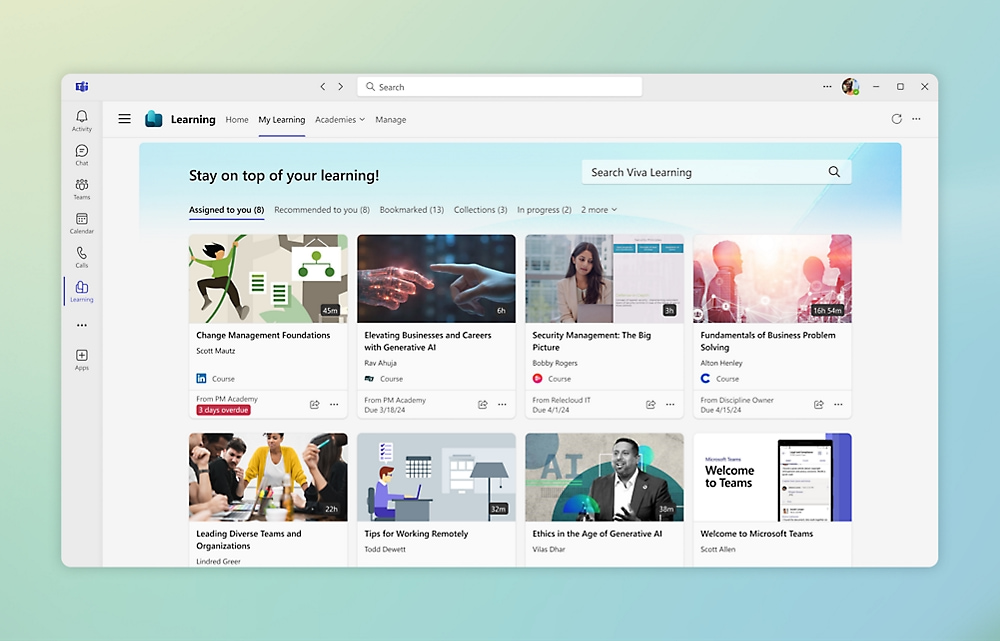
Panoramica di Viva Learning in Microsoft Teams
Se ci venisse posta la domanda "A cosa serve Viva Learning?", potremmo sintetizzare così la nostra risposta: Viva Learning è il punto di incontro tra la necessità di aggiornamento continuo e la facilità di accesso alle risorse formative aziendali.
Per questo motivo, Viva Learning è pensato per offrire alle organizzazioni un sistema di apprendimento integrato, capace di supportare lo sviluppo delle competenze personali in modo personalizzato e collaborativo grazie anche alle funzionalità di Microsoft Teams. Non si tratta semplicemente di un repository di corsi, ma di una vera e propria estensione dell’esperienza lavorativa, che si inserisce perfettamente nel flusso delle proprie attività quotidiane per dare maggiore spazio alla crescita professionale.
Con l’obiettivo di migliorare l’employee experience in azienda, Viva Learning consente anche di creare percorsi di apprendimento personalizzati per accompagnare i singoli utenti o i membri di un team aziendale nello sviluppo di competenze utili per il proprio lavoro.
Questi percorsi possono essere costruiti dagli amministratori della piattaforma oppure essere composti dai suggerimenti della piattaforma stessa, che appunto si basa sul ruolo e sugli interessi dei singoli utenti per consigliare i contenuti più rilevanti per la loro crescita professionale.
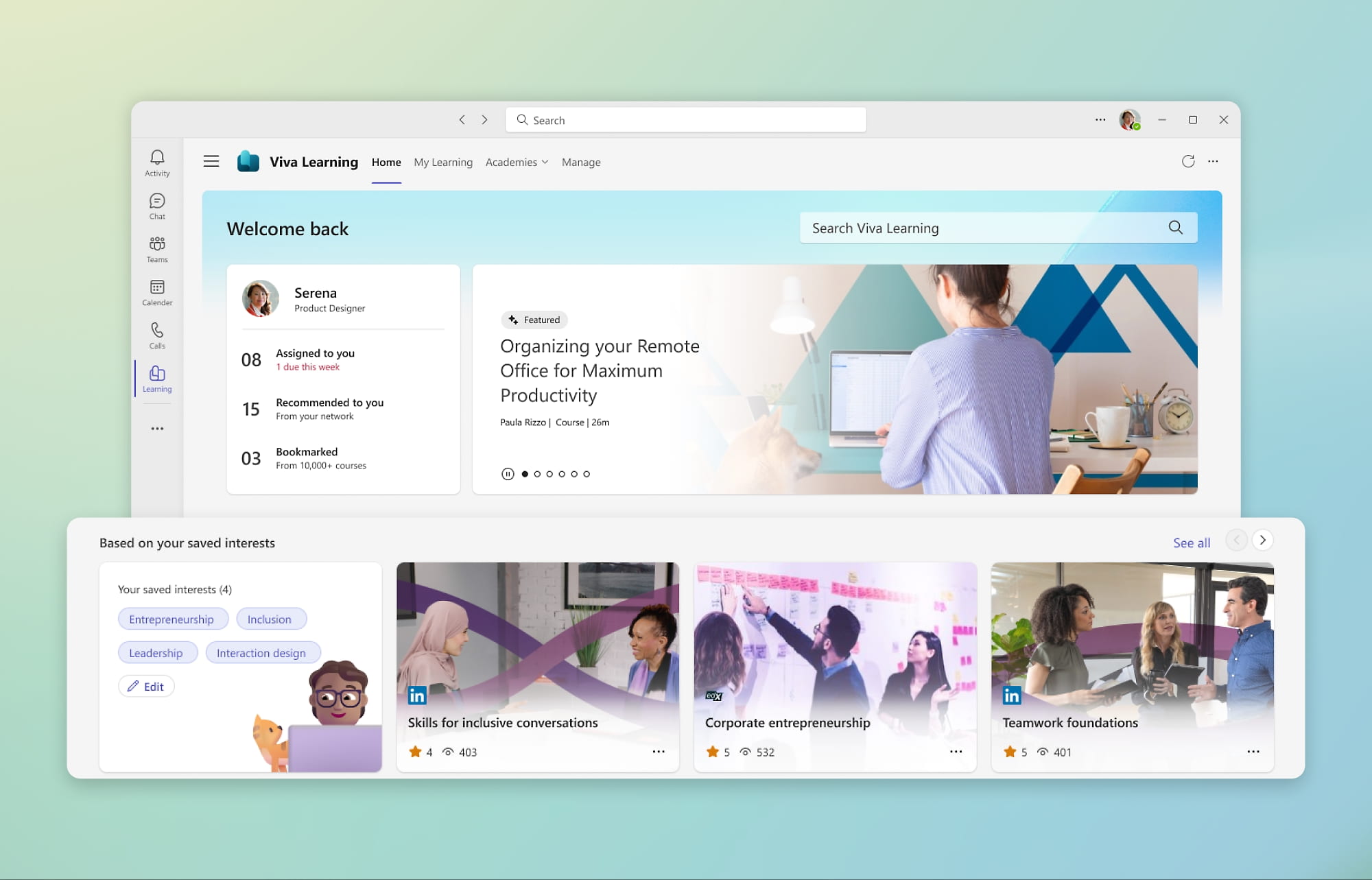
Contenuti formativi suggeriti in Viva Learning
Come in una grande biblioteca condivisa, Viva Learning trasforma la formazione aziendale in un’esperienza collaborativa dando agli utenti la possibilità di:
- condividere corsi con i colleghi tramite chat di Microsoft Teams
- valutare i contenuti formativi con un feedback pubblico
Ogni contenuto presente nella piattaforma diventa così un tassello in una rete di competenze condivise, mentre la formazione interna diventa un elemento quotidiano, parte integrante della vita lavorativa, arricchendo non solo il singolo, ma l’intera comunità aziendale.
Guida completa e gratuita a Microsoft Viva Learning
Come accedere a Microsoft Viva Learning
Viva Learning può essere integrato nell’ambiente di lavoro digitale della propria azienda con l’acquisto di una qualsiasi licenza Microsoft 365, tramite cui è poi possibile rendere l’applicazione accessibile all’interno di Microsoft Teams. Tuttavia, è importante notare che con le licenze Microsoft 365 Business o Enterprise si ha accesso solo alle funzionalità di base, che includono una raccolta limitata di contenuti formativi.
Per sbloccare l’intera gamma di funzionalità offerte da Viva Learning, occorre quindi considerare l'acquisto di una delle seguenti licenze:
- Microsoft Viva Learning, disponibile al costo di 3,40 € per utente/mese. Questa licenza offre l'accesso completo alle funzionalità di Viva Learning, compresa la possibilità di integrare contenuti formativi di terze parti, come LinkedIn Learning, Coursera, edX, e la gestione centralizzata della formazione interna.
- Microsoft Viva Suite, disponibile a 7,60 € per utente/mese. Oltre a Viva Learning, questa licenza include l'accesso a tutto l’ecosistema Microsoft Viva, fornendo un'esperienza completa per la gestione del benessere, della produttività e della formazione in azienda.
Vediamo di seguito i dettagli per l’attivazione e l’accesso a Viva Learning.
Verifica del licensing
Come anticipato, il primo passaggio consiste nella verifica delle licenze Microsoft aziendali.
Se l’organizzazione dispone di una licenza Microsoft 365 Business o Microsoft 365 Enterprise, le funzionalità base di Viva Learning saranno già disponibili nel suo digital workplace. Tuttavia, per accedere alle funzionalità avanzate, è necessario acquistare una licenza aggiuntiva tra quella specifica per Viva Learning e quella comprensiva di tutti i moduli Viva (che prende il nome di Microsoft Viva Suite).
Attivazione e configurazione per amministratori
Per abilitare Viva Learning nel digital workplace aziendale, gli amministratori devono accedere all’Admin Center di Microsoft 365, dove è possibile attivare l'integrazione con Microsoft Teams.
Una volta eseguito questo passaggio, si può procedere con la configurazione delle funzionalità avanzate, tra cui l'integrazione di contenuti formativi esterni tramite app partner. L’operazione viene gestita direttamente dalle impostazioni di amministrazione di Viva Learning, in modo da garantire un controllo completo sulle risorse messe a disposizione all’interno della piattaforma.
Gli amministratori hanno inoltre la possibilità di gestire i permessi, definendo i contenuti accessibili ai vari gruppi di utenti presenti nell’ambiente Microsoft 365 aziendale.
Accesso per gli utenti
Completata la configurazione da parte degli amministratori, gli utenti potranno accedere a Viva Learning direttamente dall'app di Microsoft Teams. Di conseguenza, occorre solo:
- aprire Teams
- accedere al menu laterale
- cliccare sul pulsante "App"
- selezionare Viva Learning
In questo modo, l’applicazione di Viva Learning viene inserita nell’interfaccia di Microsoft Teams, offrendo un accesso rapido all’hub per la formazione interna. Da qui, gli utenti potranno esplorare i contenuti disponibili e seguire i percorsi assegnati dai propri responsabili, consigliati dai colleghi o scelti personalmente in base ai propri interessi.
Questi percorsi possono inoltre essere suggeriti automaticamente dalla piattaforma, prendendo in considerazione il ruolo in azienda e le competenze richieste dal proprio profilo professionale.
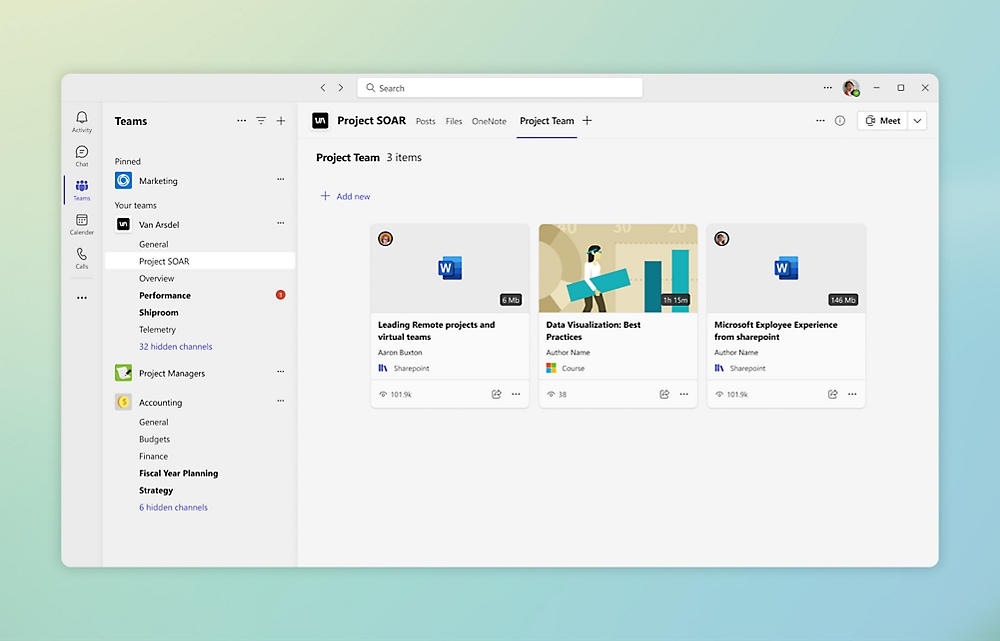
Schede di Viva Learning nell'app desktop di Microsoft Teams
Quali sono le principali funzionalità di Viva Learning
Le funzionalità di Viva Learning si concentrano sul rendere l’apprendimento aziendale un’esperienza più accessibile e personalizzata. Attraverso l’integrazione nativa con Microsoft Teams e con l’intero ecosistema Microsoft 365, Viva Learning consente di centralizzare la gestione dei contenuti formativi e aumentare il coinvolgimento degli utenti.
Dalle funzionalità base, come la possibilità di assegnare corsi e tracciare i progressi dei colleghi, a quelle più avanzate, Viva Learning rappresenta una soluzione completa per trasformare il modo in cui le organizzazioni supportano lo sviluppo professionale dei lavoratori.
Le funzionalità della versione gratuita di Viva Learning
Funzionalità base di Viva Learning
All’interno di Microsoft Teams, è possibile accedere all’applicazione di Viva Learning cliccando sui tre puntini in basso nel menu di navigazione laterale. Una volta nella pagina iniziale, Viva Learning consente di individuare, condividere e consumare una vasta gamma di contenuti formativi. A questo proposito, occorre però ricordare che l’azienda deve assegnare ai singoli utenti o a gruppi Microsoft 365 le autorizzazioni per accedere alle risorse e alle funzionalità di Viva Learning.
Con la versione base di Viva Learning, gli utenti abilitati hanno a disposizione non solo i contenuti formativi creati dall’azienda, ma anche quelli provenienti da tre categorie di provider:
- LinkedIn Learning. In particolare, vengono offerti circa 120 corsi professionali dall’ampio raggio tematico, andando da argomenti come cyber security e video editing fino al project management e alla comunicazione. Per sbloccare l’intera libreria di LinkedIn Learning, composta da 16.000+ corsi online, è necessario che l’azienda acquisti la licenza propria della piattaforma, LinkedIn Premium, per ciascun utente che intende abilitare.
- Microsoft Learn. Il portale di apprendimento firmato Microsoft offre corsi interattivi per imparare a usare i suoi prodotti e servizi, tra cui Azure, Power Platform e Dynamics. L’offerta formativa include 80+ ore di attività in 23 lingue e in costante aggiornamento, seguendo le ultime novità dell’universo Microsoft.
- SharePoint. Il tool di Microsoft 365 serve per archiviare, organizzare e condividere (anche) su Viva Learning il materiale di formazione online creato dall’azienda per arricchire siti come la intranet aziendale.
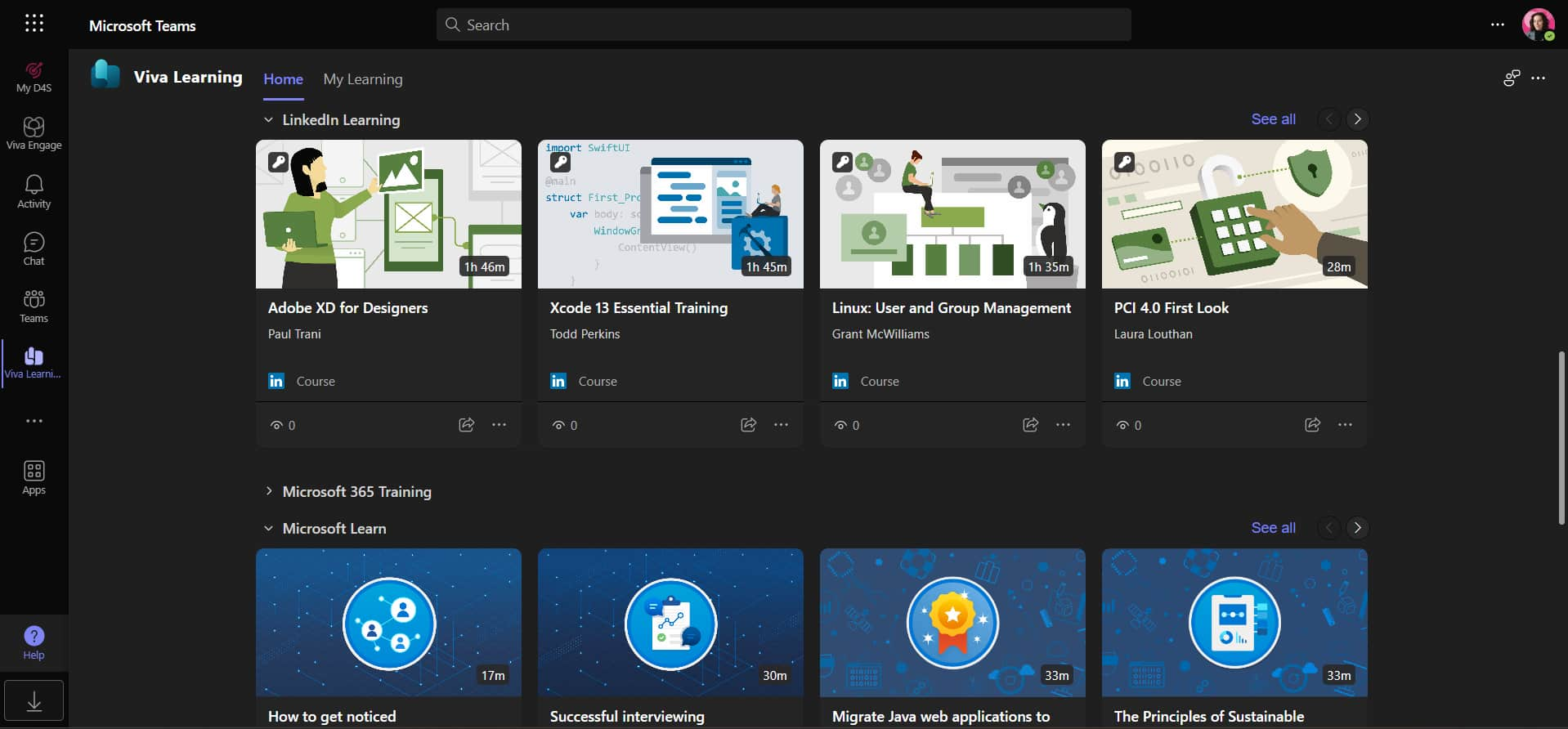
Dettaglio corsi LinkedIn e Microsoft Learn
Per abilitare l’accesso a questi contenuti aggiuntivi, è necessario che gli amministratori attivino i provider di terze parti nelle impostazioni di Microsoft 365.
Devono quindi selezionare la voce "Org settings" e poi "Viva Learning", dove dovranno spuntare la casella dei provider desiderati. In questo modo, corsi come quelli di LinkedIn Learning verranno mostrati e catalogati nella home page della piattaforma.
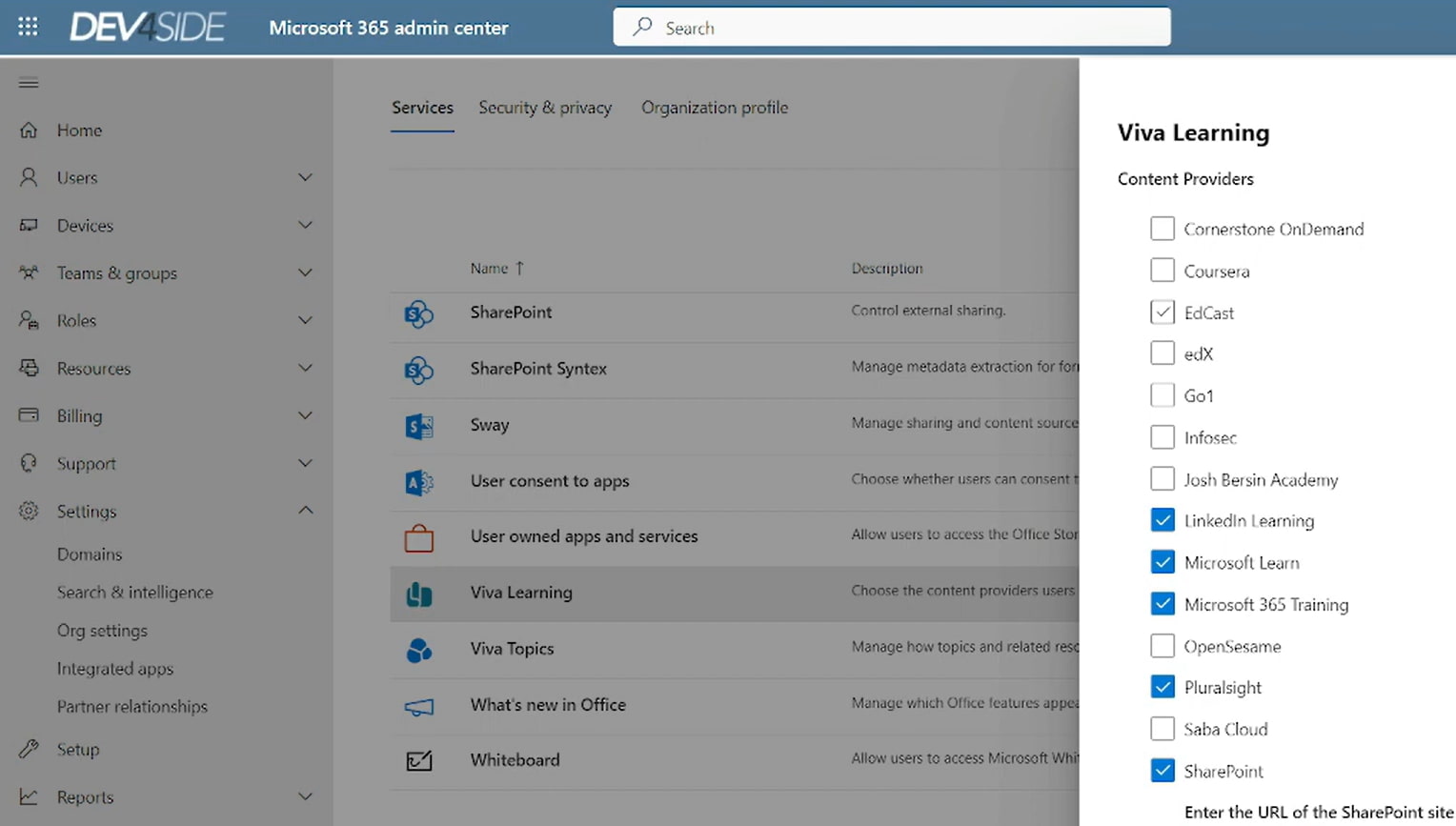
Abilitazione dei content provider in Microsoft 365
Una menzione speciale va fatta per SharePoint Online.
Per poter visualizzare i contenuti archiviati in uno dei suoi siti, occorre inserire l’URL nella casella di abilitazione provider. Una volta collegato Viva Learning a un sito SharePoint, verranno automaticamente create in quest’ultimo una cartella dal titolo "Company Learning Materials" e una lista chiamata "Learning App Content Reposit". Questi archivi ospitano tutti i contenuti da condividere con la rete aziendale attraverso Viva Learning.
È importante sottolineare che è possibile inserire all’interno di questi archivi i file e le cartelle provenienti da tutti i siti SharePoint aziendali. Inoltre, è possibile personalizzare i documenti inserendo il link a un’immagine di copertina oppure i tag di categoria, i quali verranno maggiormente sfruttati dall’ambiente di Microsoft Viva in un prossimo futuro.
I tag verranno infatti utilizzati per migliorare la ricerca dei contenuti, come i corsi di Viva Learning, all’interno del digital workplace aziendale, a partire da Microsoft Teams.
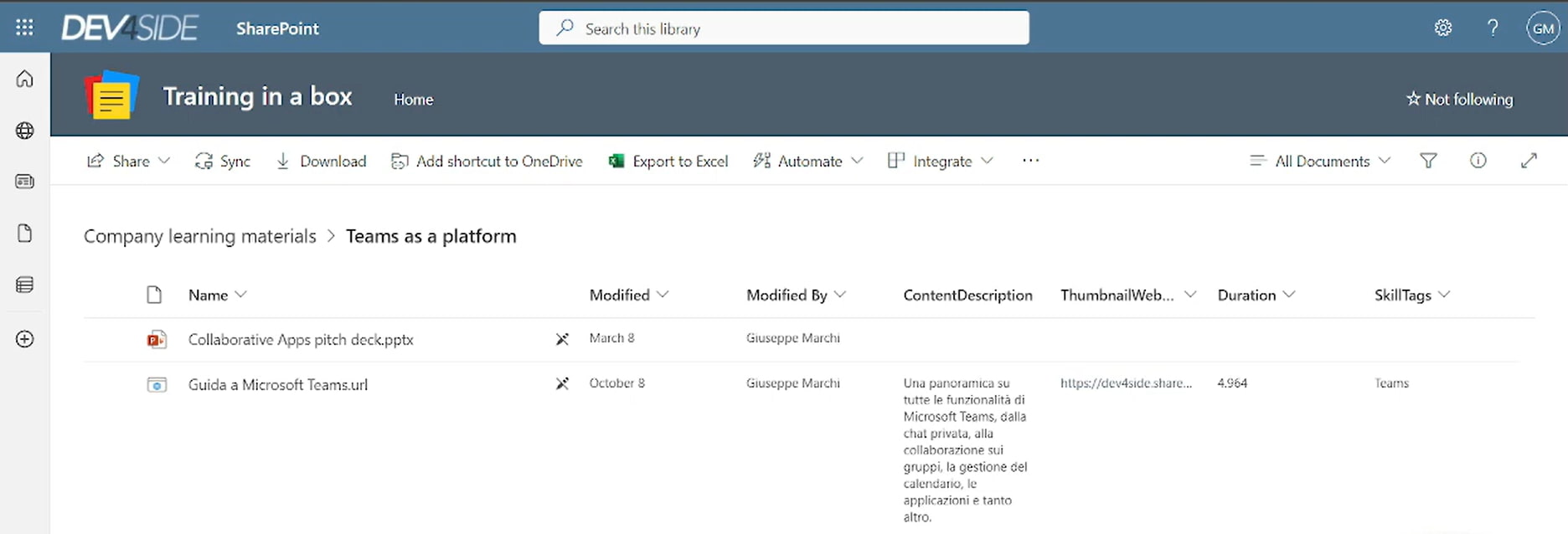
Dettaglio della cartella Company Learning Materials
Tuttavia, solo gli utenti con determinate autorizzazioni possono aggiungere e modificare i contenuti presenti nel sito SharePoint collegato a Viva Learning. Tra i permessi più adatti, ci sono quello di Controllo completo o Collaborazione. In questo modo, viene garantita una gestione della formazione aziendale più sicura e organizzata.
Andando oltre la gestione dei provider e dei loro contenuti, vediamo quali funzionalità offre Viva Learning per seguire e condividere un percorso formativo.
Nell’interfaccia di ciascun contenuto, dai corsi fino alle presentazioni PPT, sono presenti di default tre comandi principali:
- Condividi. Con questa funzionalità, gli utenti hanno la possibilità di condividere un contenuto con il proprio team o un determinato collega tramite l’invio di una card personalizzabile nella relativa chat di Teams. La card mostrerà a tutte le persone con accesso alla chat l’immagine di copertina, il titolo del corso o del singolo contenuto condiviso, la data di scadenza entro cui vedere il contenuto (opzionale) e un breve commento (opzionale).
- Segnalibro. Cliccando sull’icona tipica del segnalibro, è possibile salvare i contenuti da vedere in un secondo momento. Questi contenuti vengono quindi salvati all’interno della propria area personale, chiamata "My Learning".
- Aggiungi al calendario. Questo comando potrebbe essere utile per organizzare i momenti di formazione personale nelle frenetiche settimane di lavoro. Aggiungendo un contenuto al calendario di Teams, infatti, gli utenti possono tenere sotto controllo le pause dedicate allo sviluppo delle proprie competenze senza che si sovrappongano riunioni e altri appuntamenti.
Una volta aggiunto in calendario un corso, viene attivata un’altra importante integrazione tra Viva Learning e Microsoft Teams. Si tratta dell’invio di notifiche automatiche per ricordare agli utenti di accedere ai corsi programmati.
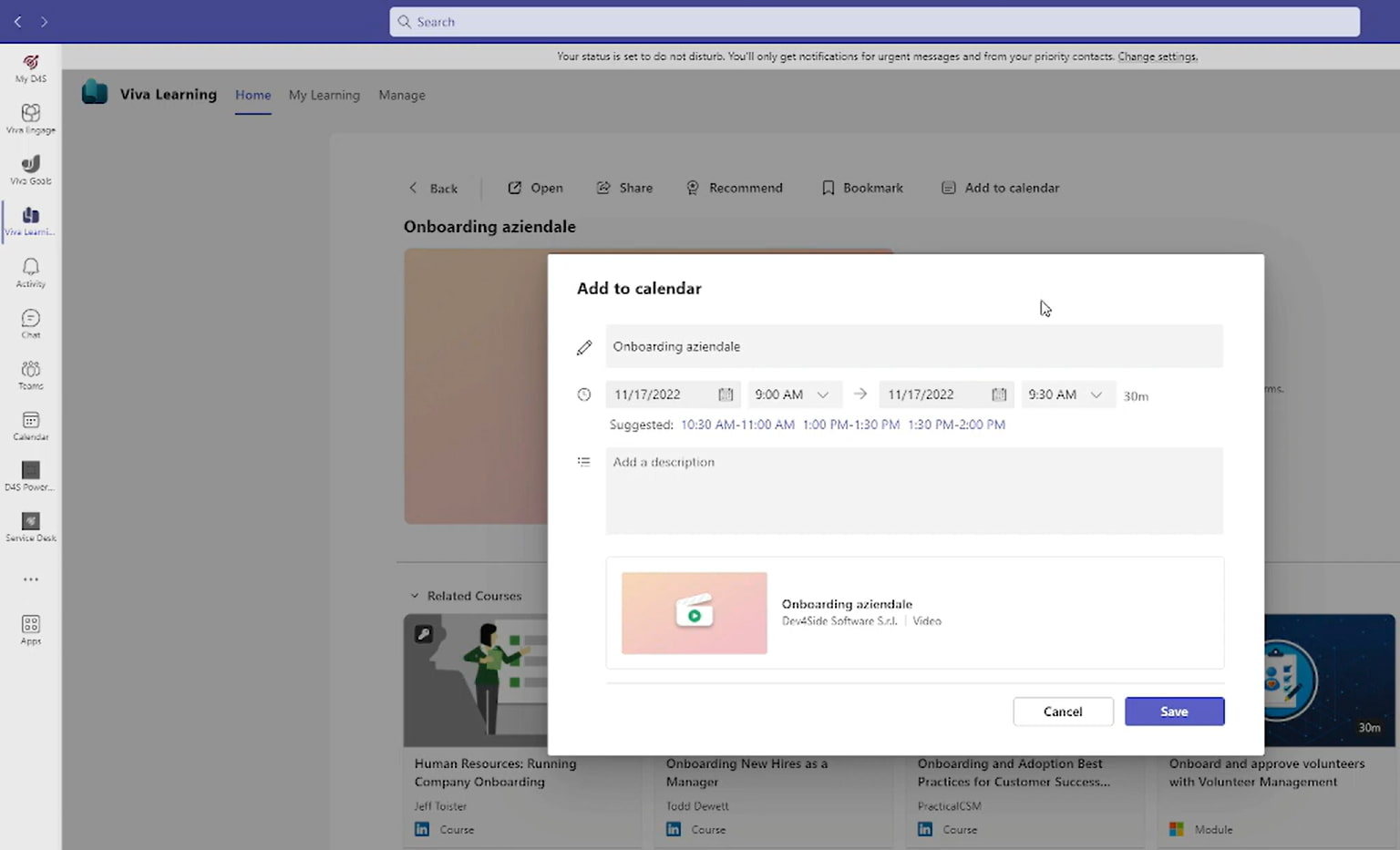
Funzionalità "Aggiungi al calendario" di Viva Learning
Infine, Viva Learning mette a disposizione una funzionalità per valutare i contenuti formativi completati tramite una scala di 5 stelle. I feedback, raccolti in forma anonima, vengono quindi mostrati pubblicamente nell’anteprima dei singoli corsi per guidare gli utenti nella scelta dei contenuti e soprattutto per fornire all’azienda una metrica importante con cui valutare la qualità della sua offerta formativa.
Funzionalità avanzate di Viva Learning
Viva Learning presenta alcune funzionalità che non sono disponibili nelle licenze generiche di Microsoft 365, ma che si trovano nelle licenze "Viva Learning" (specifica per il prodotto) e "Famiglia di prodotti Microsoft Viva" (pacchetto completo con i tool della suite).
Chiariamo quali sono le differenze tra la versione base e quella avanzata di Viva Learning.
Partendo dai provider di contenuti, la prima funzionalità avanzata che viene messa a disposizione riguarda la possibilità di integrare i contenuti provenienti da piattaforme EMS (E-learning Management System) di terze parti, tra cui Coursera, Udemy, edX e Pluralsight.
In più, la versione avanzata di Viva Learning può rappresentare uno strumento particolarmente utile per i responsabili di progetto. Ciò grazie a due funzionalità aggiuntive:
- Raccomanda, che permette di mettere in evidenza per l’intero pubblico aziendale i contenuti ritenuti più utili o importanti.
- Gestisci, che consente di visualizzare non solo i contenuti raccomandati, ma anche lo stato relativo al loro consumo da parte degli utenti a cui sono stati assegnati.
In questo modo, i manager possono assicurarsi che i team aziendali abbiano le risorse necessarie per sviluppare le proprie capacità e conoscenze, monitorandone i progressi e identificando tempestivamente le possibili difficoltà.
Viva Learning e Social Learning:
una nuova esperienza di formazione
Abbiamo visto cos’è Viva Learning e quali sono le funzionalità che può offrire per trasformazione la formazione aziendale, centralizzandola in Microsoft Teams. Tuttavia, non abbiamo ancora esplorato l’obiettivo per cui è stata sviluppata questa applicazione e che si allinea con lo scopo dell’intera suite di Microsoft Viva: migliorare l’employee experience.
L’integrazione con Microsoft Teams può dare un indizio importante.
Offrendosi come personal app per la piattaforma regina della collaborazione aziendale, Viva Learning non si focalizza solo sul semplificare la gestione della formazione interna, ma anche e soprattutto sul fatto di renderla un’esperienza più coinvolgente e collaborativa.
Esiste una definizione precisa per questo nuovo approccio alla formazione: social learning.
Il social learning, o apprendimento sociale, è una metodologia che si basa su tre azioni principali che gli utenti devono essere in grado di compiere nel proprio spazio di formazione digitale:
- Accedere alla formazione in autonomia, personalizzando il proprio percorso.
- Condividere e valutare il materiale proposto nella piattaforma.
- Creare e diffondere contenuti nella community aziendale.
Ripensando alle funzionalità viste finora, è evidente come Microsoft abbia cercato di fornire alle aziende una soluzione verticale per adottare il social learning. Viva Learning ha quindi l’obiettivo di cambiare il paradigma tradizionale su cui si è sempre basata la formazione interna, dando a tutti i membri di un’organizzazione l’opportunità di partecipare attivamente al processo formativo, non solo come fruitori, ma anche come contributori.
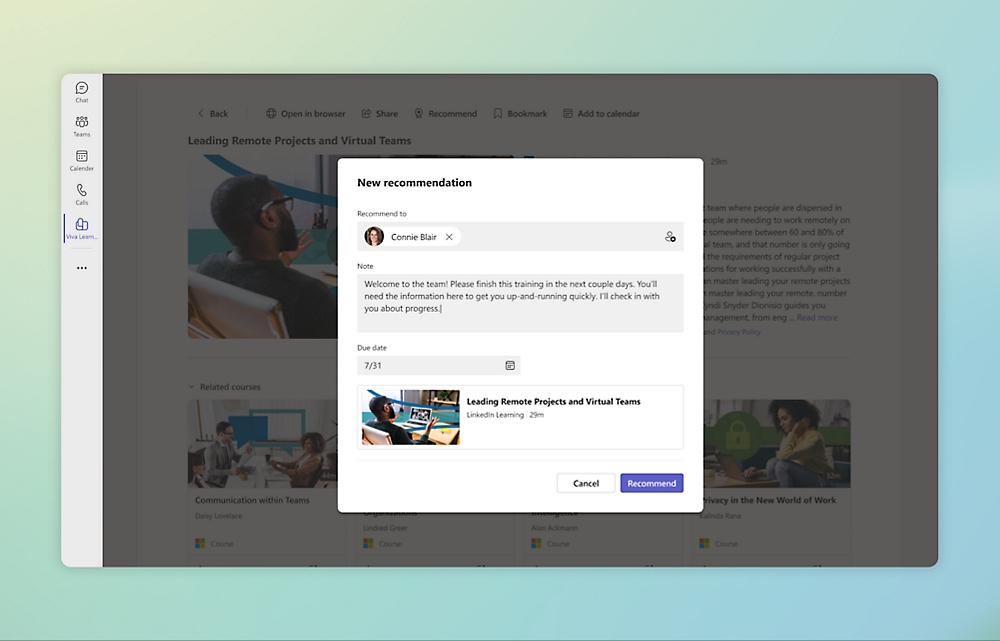
Consigliare un corso ai colleghi in Viva Learning
Questo significa che ogni utente non è più un semplice destinatario di contenuti formativi decisi dal management aziendale, ma diventa una figura centrale nell’arricchimento del patrimonio di conoscenza collettiva dell’organizzazione.
Attraverso strumenti come la possibilità di condividere contenuti, commentare e interagire con i colleghi, Viva Learning promuove un’esperienza di formazione basata sullo scambio reciproco. Questo approccio riflette un cambiamento culturale, in cui la formazione diventa un processo continuo e distribuito, alimentato dalla collaborazione e supportato dalla tecnologia.
Viva Learning e Moodle: è possibile l’integrazione?
L'integrazione tra Viva Learning e Moodle rappresenta una straordinaria opportunità per arricchire l'offerta formativa aziendale, unendo i contenuti di una delle piattaforme LMS più utilizzate al mondo con le funzionalità per la gestione della formazione interna progettate da Microsoft.
Ma come integrare queste due piattaforme, in modo da creare un punto unico per la formazione?
Una delle possibilità consiste nell’utilizzo di API personalizzate, tramite cui tramite cui è possibile sincronizzare i corsi e i progressi degli utenti tra le due piattaforme. Grazie alle API di Moodle e Viva Learning, è possibile creare connettori che permettono di importare i corsi di Moodle all'interno dell'ecosistema Microsoft, rendendoli facilmente accessibili dai dipendenti tramite Microsoft Teams o SharePoint.
Nonostante l’uso delle API consenta di personalizzare l’integrazione tra le due piattaforme, uno svantaggio da non sottovalutare risiede nella necessità di competenze tecniche avanzate per la loro implementazione e manutenzione. Le aziende devono affidarsi a sviluppatori esperti per avere la certezza che l’integrazione funzioni in modo corretto e sicuro.
Un'alternativa più semplice per connettere Viva Learning e Moodle consiste nell’utilizzo di soluzioni predefinite. Un esempio è il connettore Moodle-Viva Learning di intranet.ai, che consente di sincronizzare i corsi presenti in Moodle con l’ambiente di Viva Learning e quindi di Teams.
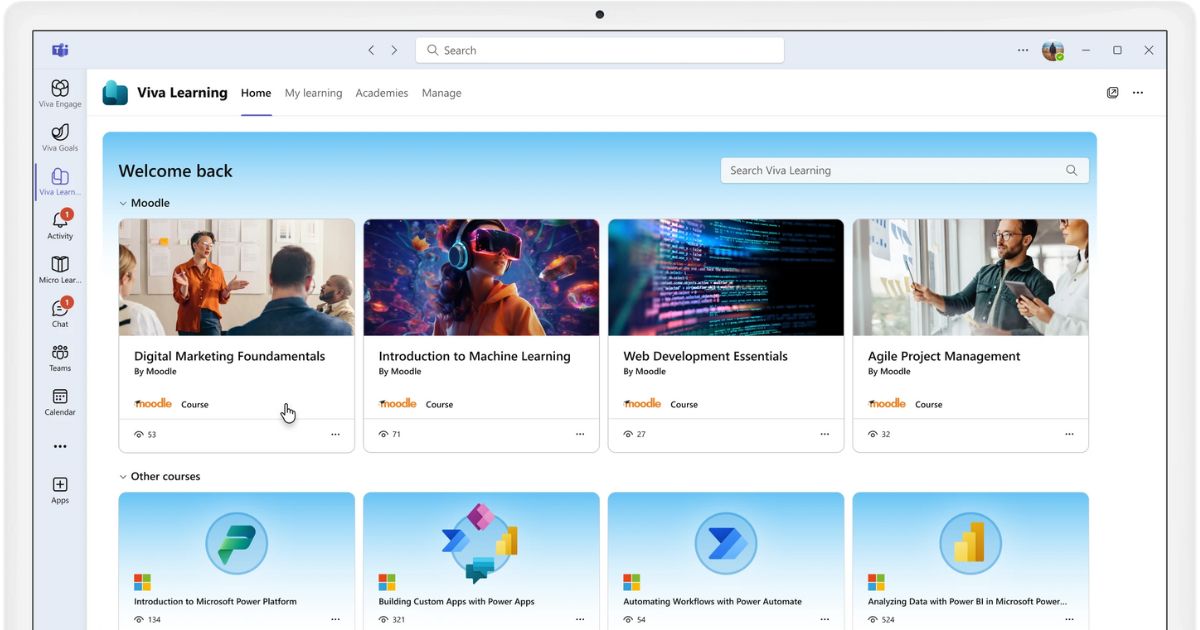
Connettore Moodle-Viva Learning di intranet.ai
Si tratta di una soluzione pronta all’uso, che si caratterizza per la semplicità di implementazione e l'assenza di necessità di sviluppo personalizzato. Il connettore permette un'integrazione fluida tra le due piattaforme, sincronizzando automaticamente i contenuti di Moodle in Viva Learning.
In questo modo, gli utenti possono accedere ai propri corsi in Moodle direttamente da Microsoft Teams o anche SharePoint Online, senza dover passare da una piattaforma all'altra.
Un ulteriore vantaggio del nostro connettore riguarda la gestione centralizzata dei progressi. I responsabili della formazione possono infatti monitorare l'andamento dei colleghi sia su Moodle che su Viva Learning attraverso un'unica dashboard.
Di conseguenza, viene fornita una panoramica centralizzata sul coinvolgimento nell’offerta formativa aziendale, che semplifica non solo il tracciamento dei progressi, ma anche e soprattutto l’identificazione di potenziali criticità. Per esempio, la mancanza di tempo da dedicare alla formazione dovuta a un sovraccarico di attività o a una scarsa gestione delle priorità.
Il connettore sviluppato dai nostri esperti consente infine un’integrazione scalabile, capace di adattarsi alle esigenze di qualunque azienda, indipendentemente dalle dimensioni, e garantire un supporto sicuro alla formazione interna anche quando un numero significativo di utenti è coinvolto.
Viva Learning e Copilot: usare l’AI per la formazione
L'integrazione tra Viva Learning e Microsoft Copilot rappresenta uno degli sviluppi più recenti e interessanti nel mondo della formazione aziendale, che ottiene nuove possibilità per la personalizzazione, automazione e supporto nell’apprendimento degli utenti grazie all’intelligenza artificiale generativa.
Anche se ancora in anteprima, l’integrazione con Copilot promette di migliorare ulteriormente le funzionalità già avanzate di Viva Learning, includendo il supporto intelligente per la creazione di percorsi formativi, l’analisi dell’engagement e la sintesi delle informazioni contenute nei diversi corsi e contenuti messi a disposizione dall’azienda.
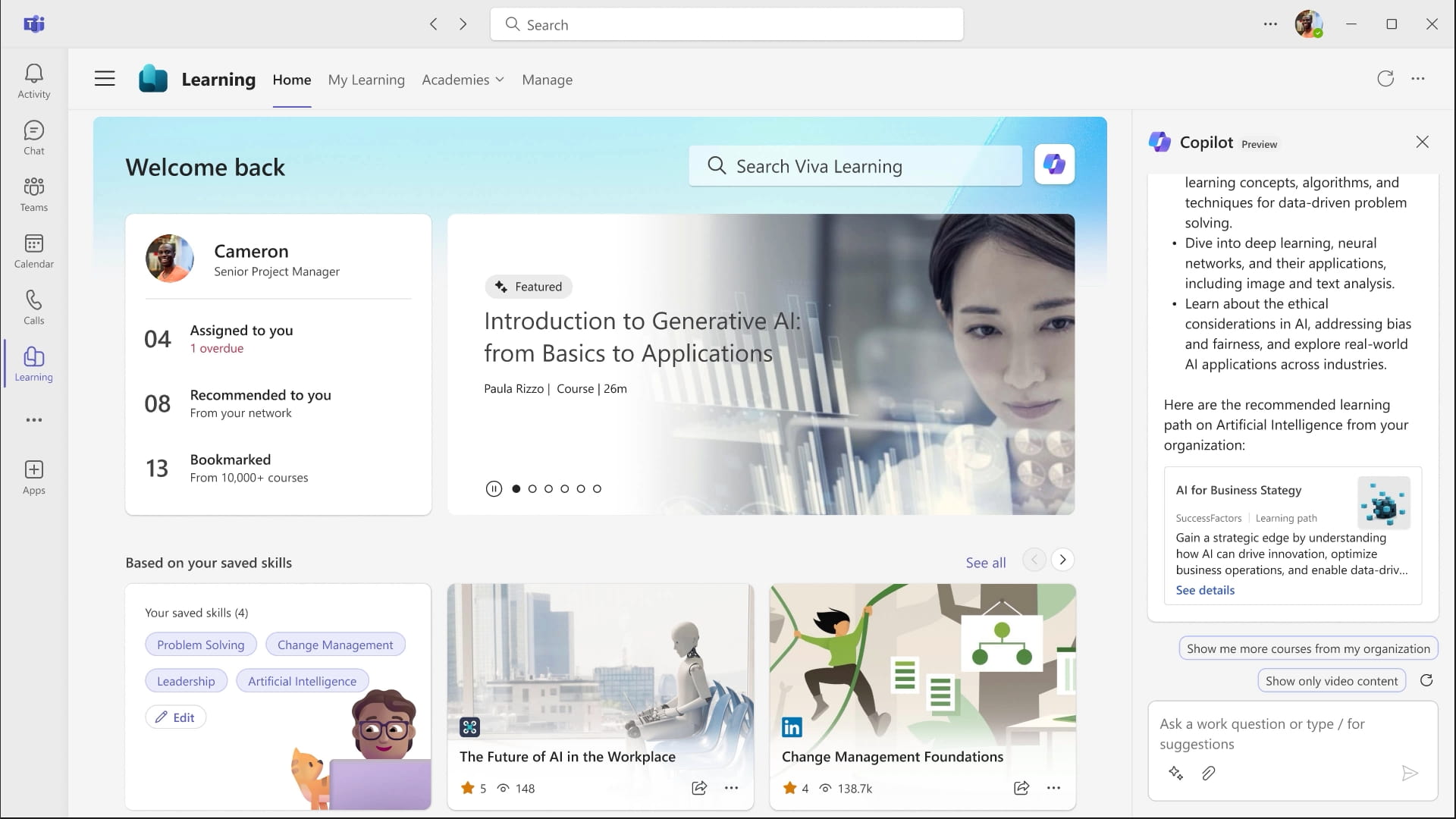
Anteprima di Microsoft Copilot in Viva Learning
Vediamo di seguito alcune delle principali applicazioni di Copilot in Viva Learning.
Drafting dei contenuti formativi
Grazie all’integrazione di Copilot, Viva Learning riesce a sfruttare le capacità dell'intelligenza artificiale generativa per analizzare grandi quantità di dati relativi alle competenze, agli interessi e alle necessità di ciascun utente, creando percorsi formativi che si adattano alle sue esigenze.
Per esempio, se un utente è impiegato nel settore della programmazione e deve imparare a utilizzare un nuovo linguaggio, Copilot può creare in pochi secondi un corso su misura, combinando le risorse esistenti in Viva Learning e arricchendo ciascuna unità didattica con quiz personalizzati per valutare i progressi. Ma non è solo una questione di velocità.
Le possibilità di automazione offerte da Copilot permettono di ridurre significativamente il rischio di errori e la necessità di interventi manuali. I responsabili della formazione interna possono così concentrarsi sulla qualità dei contenuti proposti in Viva Learning, lasciando a Copilot il compito di gestire dettagli operativi come la programmazione delle sessioni di apprendimento. Inoltre, l'intelligenza artificiale è in grado di monitorare i progressi dei singoli utenti e di suggerire come migliorare i corsi disponibili. Per esempio, proponendo la sostituzione di informazioni ormai obsolete con contenuti più rilevanti per le attività dell’utente.
Ciò comporta un’evoluzione importante nell’esperienza di formazione: non esistono più corsi rigidi e preimpostati, ma un flusso continuo di apprendimento che si evolve insieme alle esigenze personali e alle novità del proprio settore. L'azienda, dal canto suo, ottiene un duplice vantaggio: da un lato, la capacità di offrire una formazione realmente personalizzata; dall’altro lato, la possibilità di ottimizzare le risorse dedicate alla gestione dei percorsi formativi.
Supporto all’apprendimento continuo
Copilot in Viva Learning è l’assistente personale che aiuta gli utenti ad assimilare meglio i contenuti dei corsi formativi aziendali. Oltre ai suggerimenti su quali percorsi seguire per sviluppare competenze utili per il proprio lavoro, l’AI di Microsoft è in grado di fornire una sintesi rapida delle risorse didattiche presenti in Viva Learning.
Per chi deve affrontare un argomento particolarmente complesso, il vantaggio è evidente, dato che Copilot interviene semplificando le informazioni e creando collegamenti tra i diversi moduli formativi che compongono il corso.
Analisi dell’engagement e della qualità dei corsi
L’integrazione tra Viva Learning e Copilot consente infine di migliorare la raccolta e l’analisi dei dati da parte dei responsabili per la formazione interna, tracciando il tempo speso su ogni sezione, il numero di ripetizioni di determinati contenuti, i punti di maggior difficoltà e persino i momenti in cui l'attenzione cala. Copilot elabora questi dati trasformandoli in insight concreti.
Ad esempio, se un determinato gruppo di utenti mostra difficoltà nel seguire un modulo specifico, l’AI può suggerire di ristrutturare quella parte del corso, fornendo approfondimenti aggiuntivi o materiali di supporto. Al contrario, se viene rilevato un alto livello di engagement su un argomento, l’azienda può decidere di ampliare il contenuto, sapendo che è di utilità generale per la community.
Si tratta quindi di un aiuto con cui è possibile migliorare la formazione in itinere. Non si tratta più di attendere un report a fine corso, ma di intervenire in corso d'opera per migliorare l’esperienza di apprendimento e assicurarsi che ciascun utente riceva il massimo beneficio dai corsi proposti.
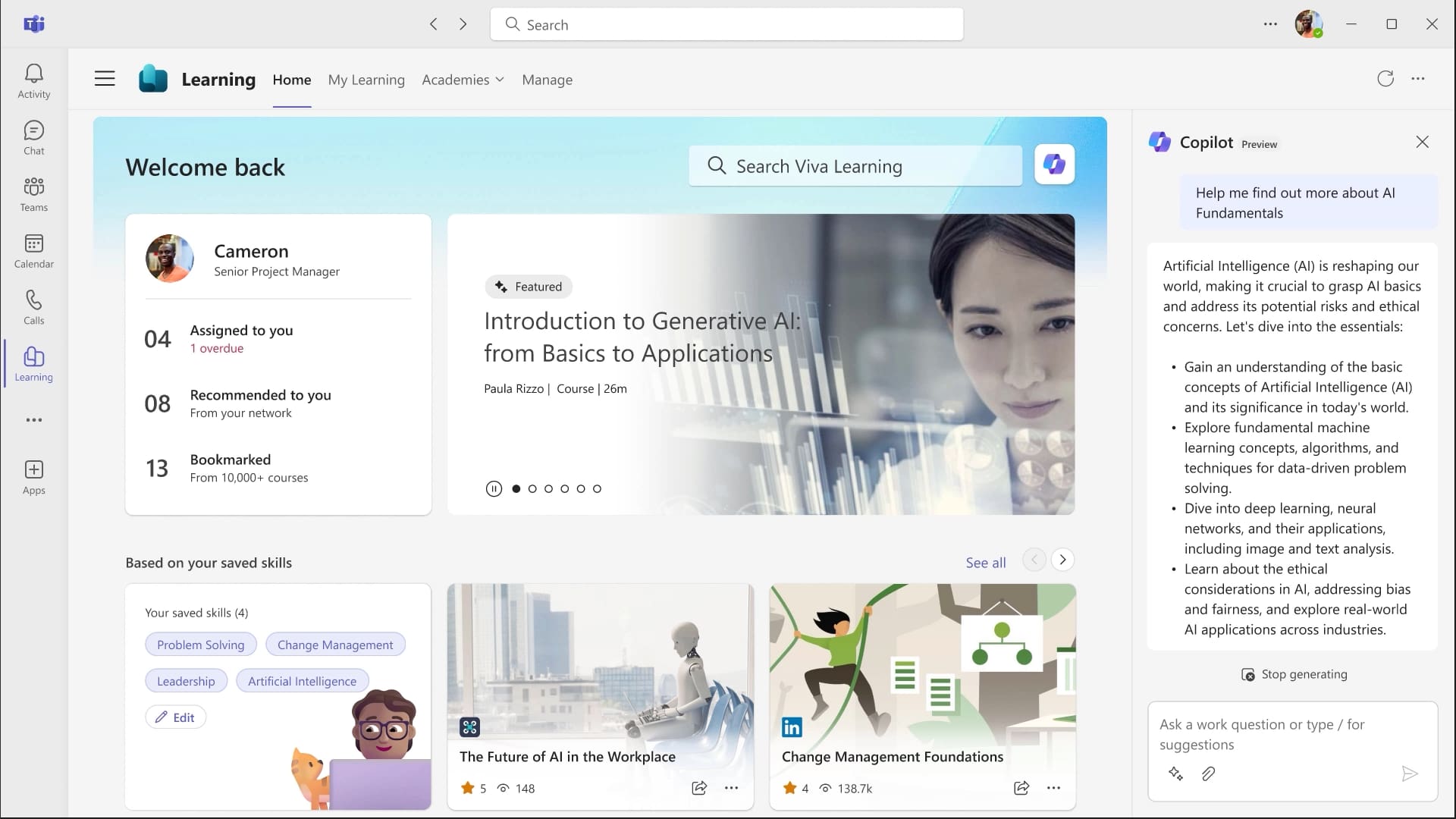
Approfondire i contenuti di un corso con Copilot in Viva Learning
Viva Learning e SharePoint: la formazione nella intranet
Arriviamo al termine della nostra panoramica su Viva Learning, approfondendo l’integrazione tra la soluzione per la formazione interna di Microsoft Viva e la piattaforma per la gestione dei contenuti e dei documenti aziendali: SharePoint Online.
SharePoint consente di creare siti moderni tramite cui è possibile digitalizzare la comunicazione, lo scambio di conoscenze, il ciclo di vita dei documenti e, perché no, la formazione.
Ecco quando entra in gioco l’integrazione tra Viva Learning e SharePoint di Microsoft 365, grazie alla quale le organizzazioni possono importare i contenuti di Viva Learning in qualunque pagina della intranet aziendale e fornire così un accesso rapido e centralizzato alle risorse più utili per le attività quotidiane dei lavoratori.
La intranet diventa l’hub centrale dove riunire applicazioni, servizi, documenti, notizie, contatti e corsi formativi, da combinare e proporre in base al dipartimento, sede o ruolo del singolo utente.
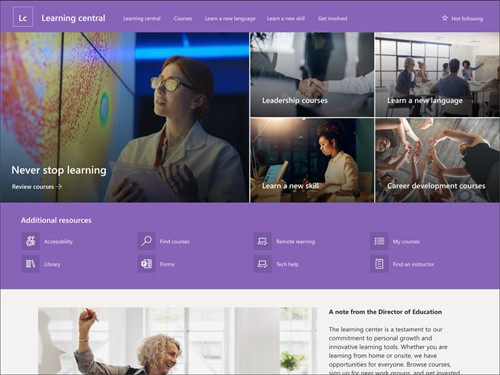
Hub per la formazione basato su SharePoint Online
Le pagine della intranet possono essere personalizzate per arricchire l’esperienza di formazione, accompagnando i corsi provenienti da Viva Learning con:
- Video tutorial
- Documenti e articoli di approfondimento
- Collegamenti a risorse informative esterne
- Esperienze di gamification, come quiz e sondaggi
Gli utenti avrebbero modo di navigare tra queste risorse e tra le diverse sezioni della intranet per trovare rapidamente i contenuti più interessanti per la propria formazione, mettersi in contatto con i docenti, tutor e responsabili dei corsi che si sta seguendo, condividere feedback con l’azienda sulla qualità dei materiali messi a disposizione o anche partecipare a contest interni.
Questi ultimi rientrano nelle esperienze di gamification che si possono mettere in atto per:
- Aumentare il tasso di adozione della intranet
- Consolidare le competenze acquisite
- Rafforzare la community aziendale
Vuoi una intranet completa e pronta all'uso?
intranet.ai è la soluzione basata su SharePoint Online per semplificare la comunicazione interna e digitalizzare i processi aziendali con il minimo investimento di tempo e denaro.
- 50+ funzionalità per la comunicazione e l'employee experience
- Design di marca, personalizzabile in ogni dettaglio
- Integrazione completa con Microsoft 365 e Viva
Giuseppe Marchi
Microsoft MVP per SharePoint e Microsoft 365 dal 2010.
Giuseppe è il fondatore di intranet.ai e uno dei massimi esperti in Italia per tutto ciò che riguarda Microsoft 365. Da anni, aiuta le aziende a creare il proprio ambiente di lavoro digitale sul cloud di Microsoft, curando l'esperienza delle persone.
Organizza eventi mensili online per aggiornare i clienti sulle novità di Microsoft 365 e aiutarli a ottenere il massimo dal loro digital workplace.

FAQ su Microsoft Viva Learning
Cos'è Microsoft Viva Learning?
Microsoft Viva Learning è un hub di apprendimento digitale integrato in Microsoft Teams che centralizza l'accesso alle risorse di formazione aziendale per un'esperienza di apprendimento organizzata e accessibile.
Quali contenuti sono disponibili su Viva Learning?
Offre contenuti da LinkedIn Learning, Microsoft Learn e risorse aziendali ospitate su SharePoint, oltre a contenuti premium da provider esterni come Coursera e Udemy.
Come si integra Viva Learning con Microsoft Teams?
Integrato in Teams, Viva Learning consente agli utenti di accedere, condividere e ricevere suggerimenti personalizzati sui corsi, facilitando l'apprendimento in modo collaborativo.
È possibile integrare Viva Learning con Moodle?
Sì, Viva Learning si può integrare con Moodle per offrire un accesso unificato alle risorse formative esistenti dell’azienda attraverso l'uso di API personalizzate oppure soluzioni pronte all'uso come il connettore Moodle-Viva Learning di intranet.ai.
In che modo Microsoft Copilot migliora Viva Learning?
Copilot utilizza l'intelligenza artificiale per suggerire corsi rilevanti, guidare i percorsi di apprendimento e identificare eventuali lacune nelle competenze, rendendo la formazione più personalizzata e proattiva.
Come si integra Viva Learning con SharePoint?
I contenuti di Viva Learning possono essere incorporati direttamente nei siti SharePoint, specialmente nell'intranet, per creare hub di formazione dedicati, facilmente accessibili dai dipendenti e in linea con altre risorse interne.
Quali sono i requisiti di licenza per Viva Learning?
Le funzionalità di base sono disponibili nelle licenze Microsoft 365 Business ed Enterprise, mentre quelle avanzate richiedono licenze aggiuntive Microsoft Viva o Viva Suite.
Continua a leggere
Knowledge management: esempi e best practice in azienda

Cosa si intende per knowledge management? Vediamo qui cos'è e come implementarlo con esempi, best practice e l'uso della intranet.
App aziendali: le 10 più utilizzate e il ruolo della intranet

Quali applicazioni vengono utilizzate di più in azienda? Perché? Vediamo le migliori 10 per conoscere i vantaggi del digital workplace.
Yammer: il social network aziendale

Vediamo cos'è e come funziona Yammer, la piattaforma per creare la rete social aziendale che di recente si è evoluta in Viva Engage.


